
В апреле 2021 года, параллельно с началом государственной программы предустановки российского ПО на умные устройства, МойОфис впервые выпустил бесплатные настольные редакторы документов для частных лиц. Тогда мы делали ставку только на программы для Windows и macOS, так как считали, что именно эти системы преобладают на домашних компьютерах. Но оказалось, значительная часть обычных пользователей нуждается и в версии для Linux. Весь прошлый год наша служба технической поддержки и другие коллеги получали множество просьб о выпуске такого решения.
Встречайте наш новый продукт — «МойОфис Стандартный. Домашняя версия», который подходит для различных операционных систем Linux и полностью совместим с российскими операционными системами Astra Linux и «Альт». Обзор его возможностей — под катом.
Для удобства всех наших пользователей, выпуск домашней версии для Linux мы совместили с очередным релизом 2022.01. Поэтому рассказ про функциональность продукта, который мы приводим ниже, в равной степени относится и к версиям для Windows и macOS.
Продукт «МойОфис Стандартный. Домашняя версия» распространяется бесплатно, не требует регистрации, не содержит рекламу и не имеет пробного периода. Наши решения совместимы со всеми популярными операционными системами и позволяют работать в едином интерфейсе на любом устройстве из любой точки мира.
Но вернемся к Linux. Итак, дистрибутивы наших редакторов выпускаются в виде пакетов DEB и RPM, их можно скачать на сайте компании. Мы рекомендуем устанавливать продукт в ОС «Альт Рабочая станция» версии 9.2 или Astra Linux Common Edition релиз «Орел» 2.12, так как гарантируем полную совместимость именно в этих операционных системах. Приложения выпускаются исключительно в 64-х разрядной версии.
«МойОфис Текст»
Интерфейс
Первое приложение — «МойОфис Текст» — предназначено для работы с документами. Если ранее вы пользовались каким-либо популярным текстовым редактором, то быстро освоите основные возможности приложения МойОфис. Внешний вид и функциональность здесь реализованы с учетом потребностей большинства пользователей. Вам будут доступны операции форматирования текста, стили, вставка изображений, сносок, создание оглавлений и многое другое.
Приложение подойдет для работы с большинством актуальных текстовых форматов. Пользователи могут открывать файлы DOCX, DOTX, DOC, DOT, ODT, XODT, RTF, TXT и HTML, сохранять изменения в DOCX, ODT и XODT и экспортировать в PDF и TXT.
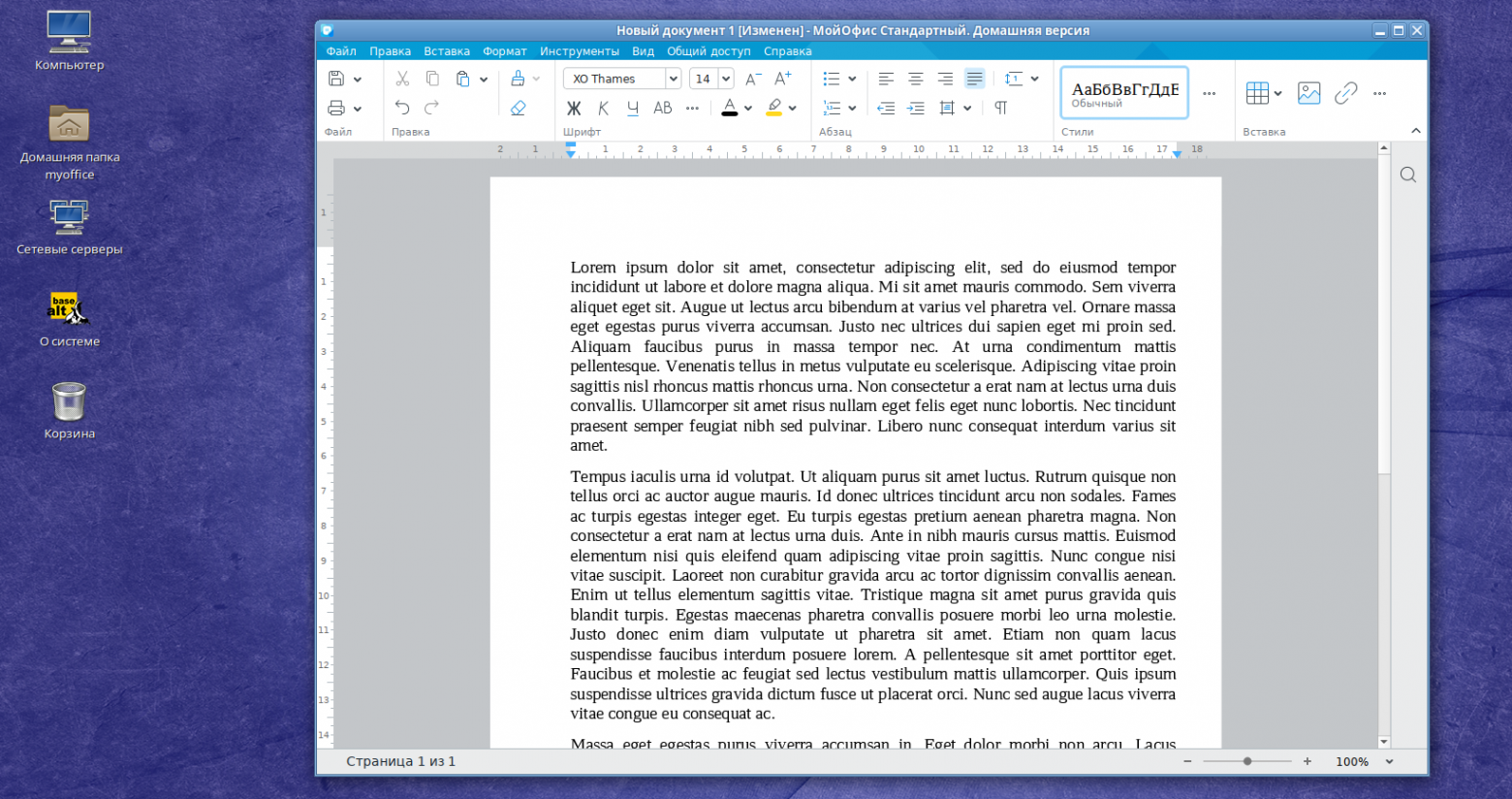
Панели инструментов здесь привычны и интуитивно понятны. У каждой группы есть своё наименование, отвечающее за функции панели: «Файл», «Правка», «Шрифт», «Абзац», «Стили», «Вставка». Если панели занимают слишком много места на экране (что характерно для старых мониторов с низким разрешением), их можно уменьшить или вообще скрыть. Это делается с помощью меню «Вид — Панель инструментов». Кстати, то же самое можно сделать в приложении «МойОфис Таблица», о котором мы поговорим далее в статье.

В нижней правой части окна находится изменение размера листа — как фиксированными значениями, так и с помощью ползунка.

Любимая многими функция работы с переносом форматированием по образцу также реализована и доступна в меню «Правка».

Формулы
В приложении есть встроенный редактор формул. Он будет особенно полезен, если вы пишите научные статьи или используете формулы в своих текстах. С помощью языка разметки LaTex можно вводить формулы любой степени сложности, используя при этом буквы греческого алфавита, знаки операций и многое другое. При этом формулы будут отображаться и распечатываться корректно: с сохранением структуры, особенностей и т. д.

Например, если ввести выражение: lim_{n \to \infty} \sum_{k=1}^n \frac{7+k}{k^3} = \sqrt[3]{\frac{\pi^2+6pi}{5}}+12\pi
то получится симпатичная формула, которая сразу же отобразится в окне предпросмотра.

Если в исходном коде есть ошибка, то она будет подсвечена красным.
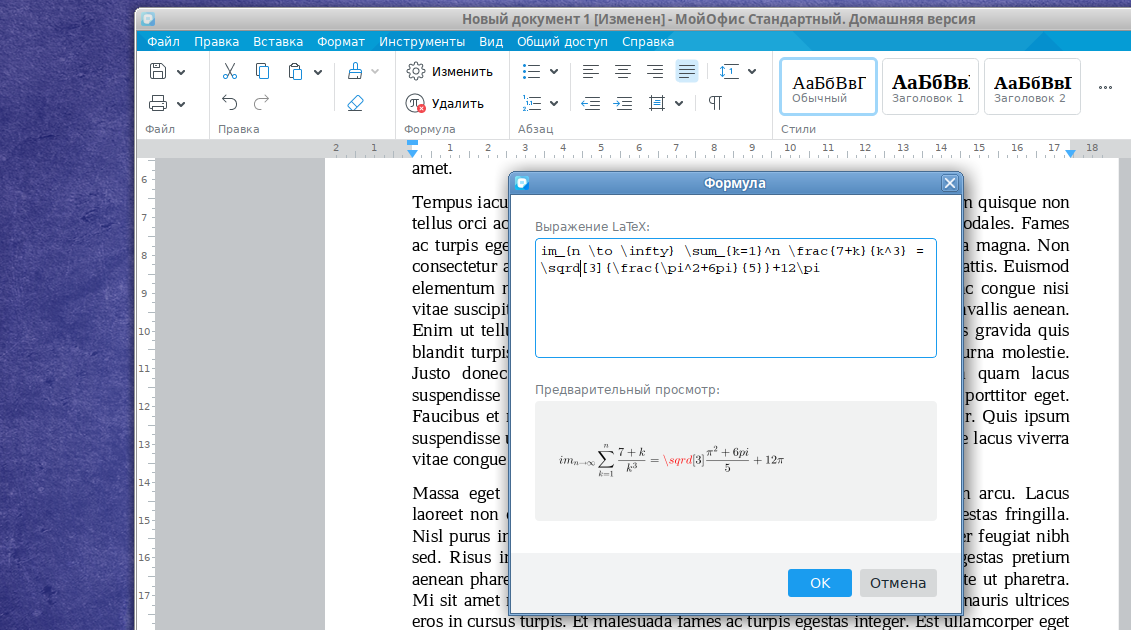
После вставки с формулой можно работать так же, как и с любым объектом, включая позиционирование на странице и изменение размера.
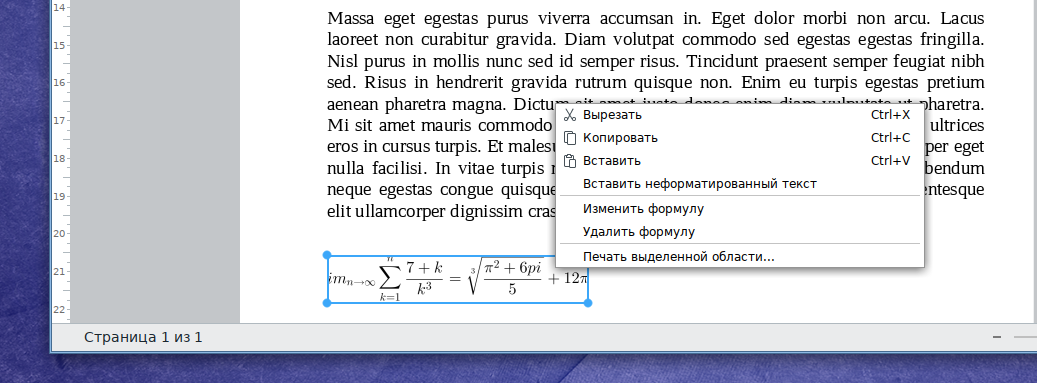
Узнайте подробнее о работе с формулами и математическими выражениями в текстовом редакторе МойОфис из отдельной статьи на Хабре.
Дата и время. Закладки
На странице можно вставить текущую дату и время — с помощью соответствующих пунктов меню «Вставка».
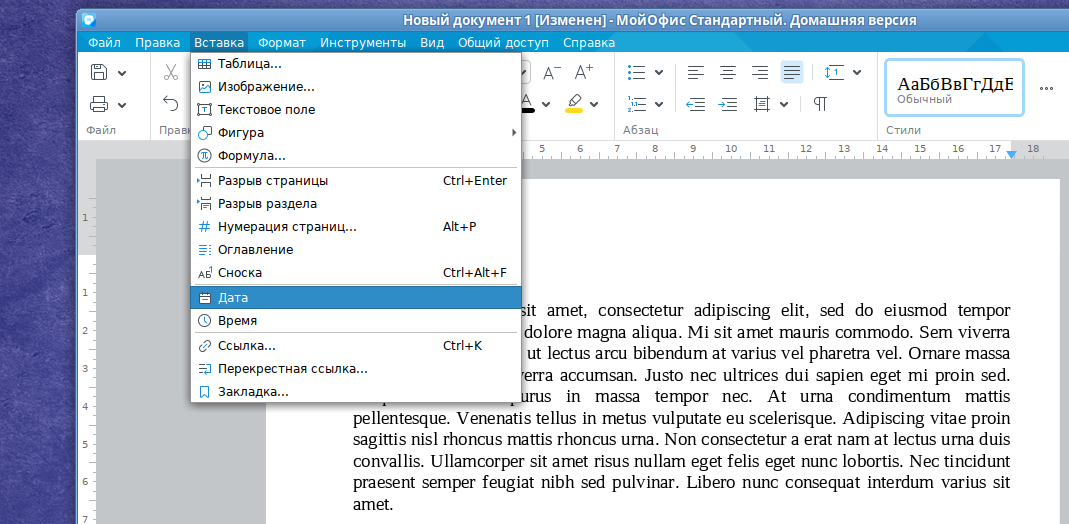
Результат можно редактировать как обычный текст.

Для комфортной работы с многостраничными документами, в дополнение к сноскам предусмотрена функция закладок. Они также добавляются через меню «Вставка» и позволяют переходить по элементам текста, при сохранении позиции курсора. Закладки можно редактировать и удалять при необходимости.
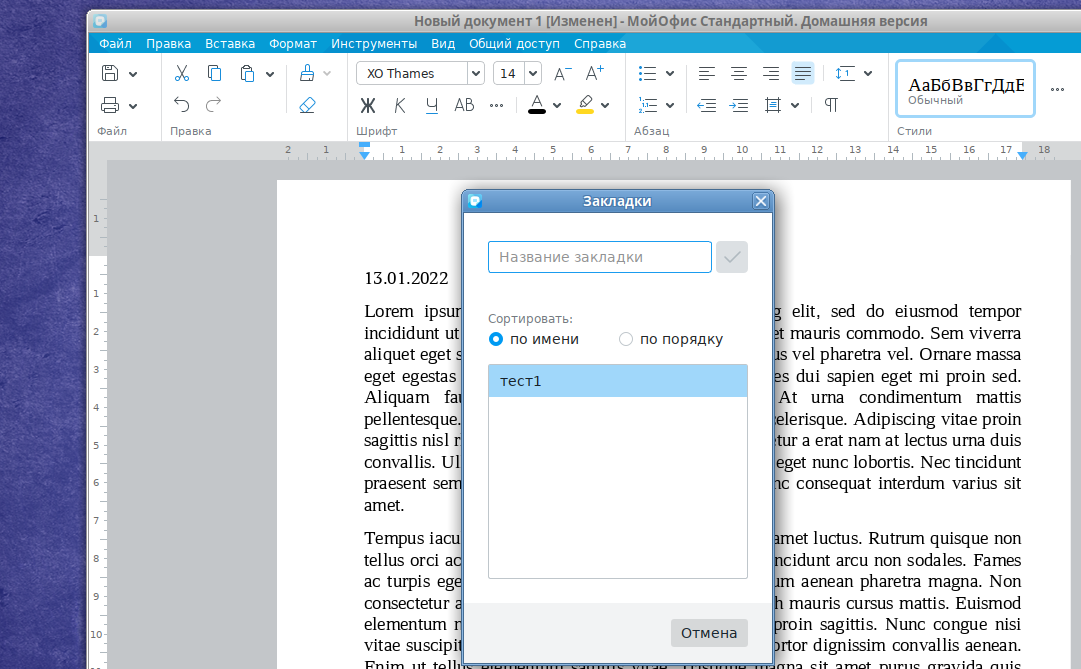
Макросы
Для более опытных пользователей и тех, кто работает с большим количеством документов, будет удобен редактор макрокоманд. Запустить его можно из вкладки «Инструменты».
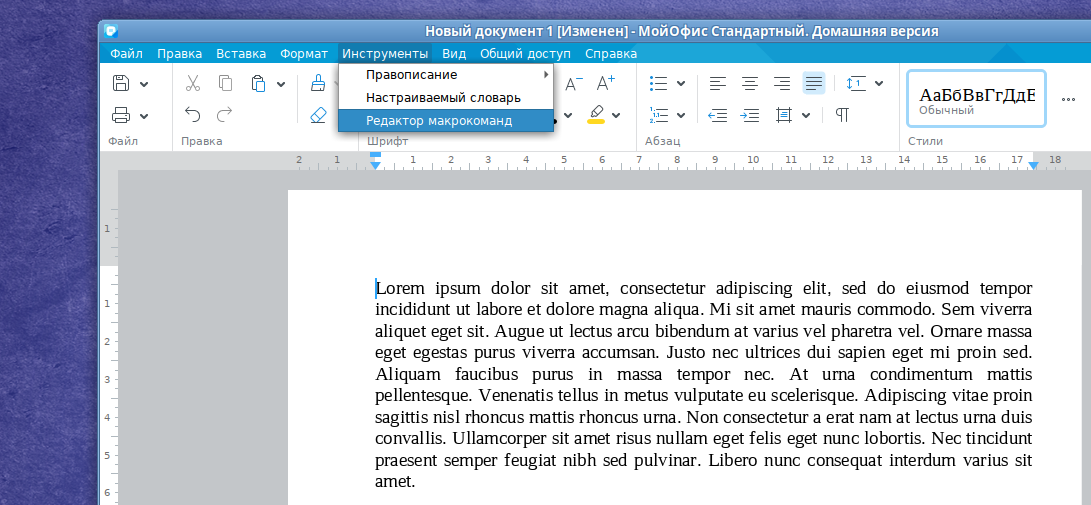
С помощью макросов можно легко выполнить последовательность действий с разными наборами исходных данных. Для написания макросов в приложениях МойОфис используется свободный язык программирования скриптов Lua. Он достаточно лёгок в освоении, позволяет реализовать широкий ассортимент возможностей, и по нему в сети доступно достаточно много справочных материалов. Рекомендуем для лучшего освоения темы Lua приобрести книгу Роберту Иерузалимски, автора этого языка программирования.
Для общего понимания принципов работы с макросами в редакторах МойОфис, рассмотрим небольшой пример. Предположим, нам необходимо, чтобы в конце текста была вставлена строка «Конец текста».
Код будет выглядеть следующим образом:
local range = document:getRange()
local pos = range:getEnd()
pos:insertText("Конец текста")После создания нового макроса и вставки кода, в окне выполнения можно увидеть сообщения об ошибках или успешном выполнении. Также доступен режим отладки по шагам.


Полностью аналогично работа с макросами происходит в приложении «МойОфис Таблица».
Более подробно о том, как использовать макросы в редакторах документов и электронных таблиц, читайте в этой статье.
«МойОфис Таблица»
Перейдем к редактору таблиц. Интерфейс здесь также интуитивен, все панели имеют понятные значки и подписи — мы уверены, что даже начинающий пользователь офисного ПО сможет в них легко разобраться. Табличный редактор работает с файлами в форматах XLSX, XLS, ODS, CSV и TXT.

Рассмотрим непосредственно работу с таблицей. Если выделить строку, столбец или несколько ячеек с числовыми данными, то в нижней правой части окна будет показана полезная информация: сумма всех значений, среднее, минимальное и максимальное значения, а также общее количество выбранных для анализа ячеек.
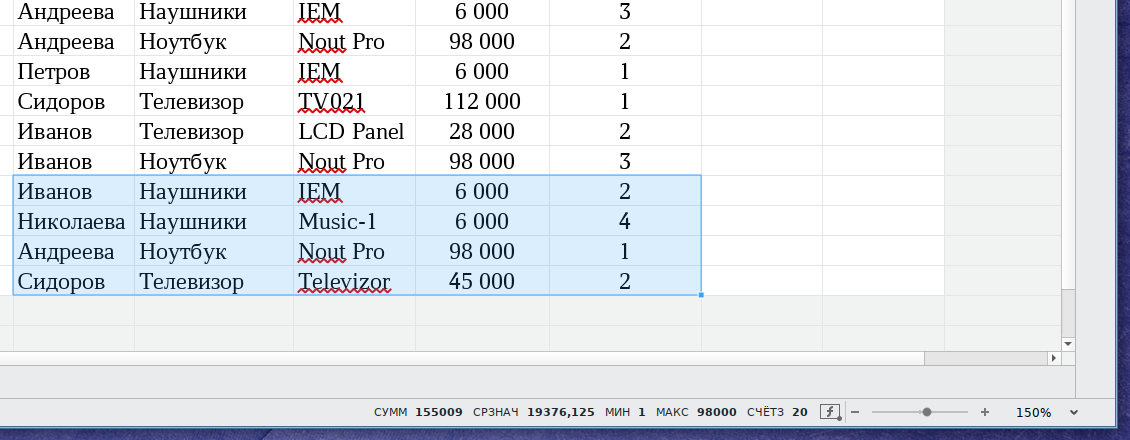
При желании можно отключить или включить нужные пункты в меню с символом функции, расположенным рядом.
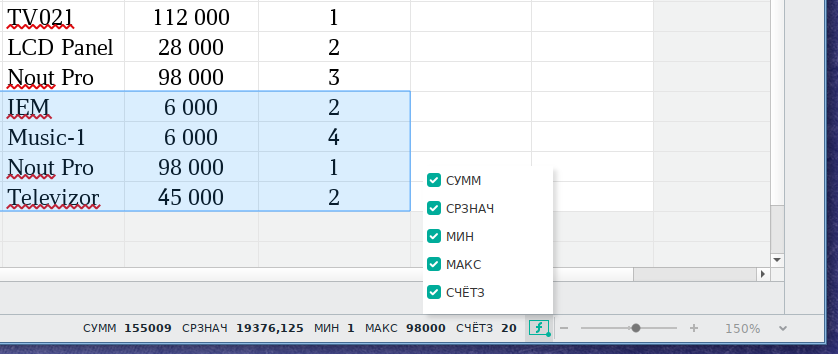
Сводные таблицы
Помимо основных и привычных функций работы с таблицами в приложении реализована возможность создания сводных таблиц. Это удобный инструмент для анализа большого количества данных и наглядного представления результатов. Для начала необходимо выбрать пункт меню «Вставка — Сводная таблица».
Далее нужно указать желаемый диапазон значений, которые требуется проанализировать (можно как ввести вручную, так и выбрать с помощью мыши), а также место, где будет располагаться сводная таблица.

Далее — выбрать, какие столбцы, строки, значения и фильтры должны быть включены в результирующую таблицу. Она сразу появляется в указанном месте и обновляет свою структуру и значения динамически при перемещении доступных полей конструктора в тот или иной блок.
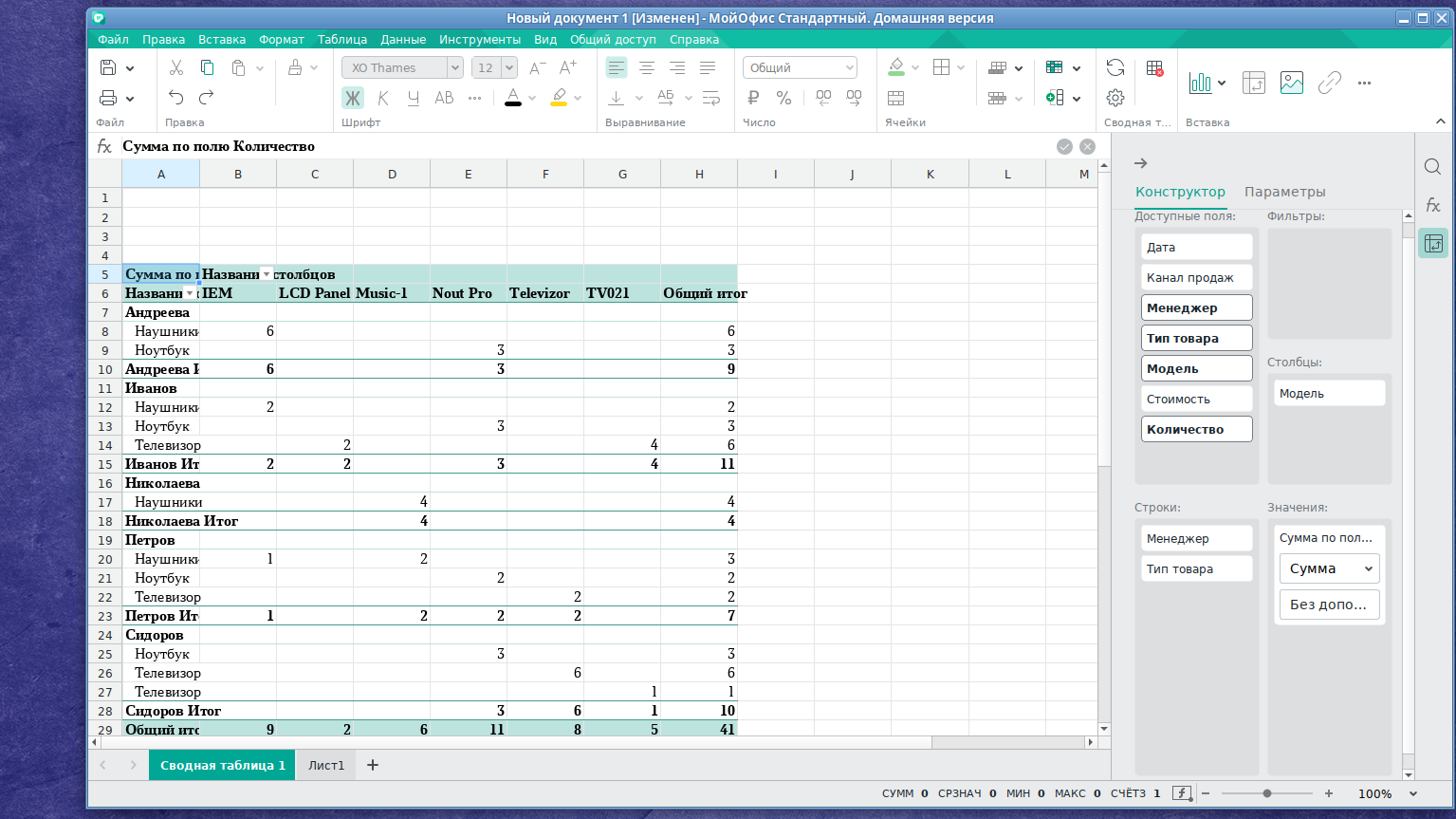
Естественно, все названия столбцов и строк можно переименовать для большей наглядности.
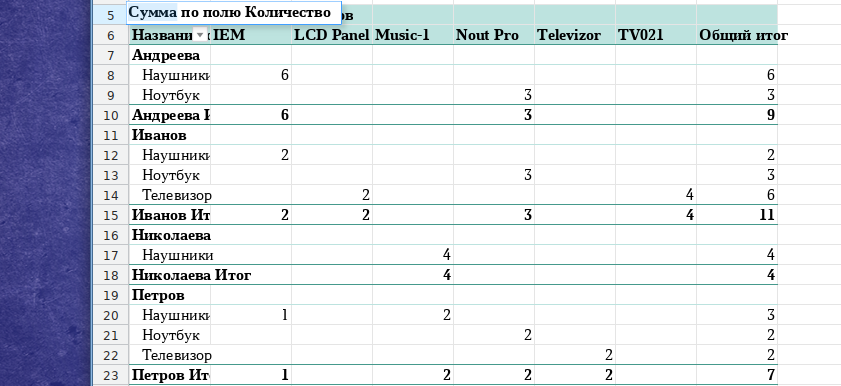
Детальнее о возможностях работы со сводными таблицами мы рассказали в этой статье.
Таблицы сохраняются как в привычном формате XLSX, так и в XODS и ODS. А при необходимости можно экспортировать все данные в текстовый документ TXT с разделителями, файлы CSV, TSV или в виде документа PDF.
В статье мы продемонстрировали далеко не полный список функциональных возможностей редакторов МойОфис на Linux, остановившись в рамках Хабра только на наиболее сложных из них.
Если говорить про продукт в целом, мы считаем, что он способен решить большинство типовых задач обычного пользователя. А благодаря ряду фирменных технологий, таких как «история кисточки» (хранит несколько стилей форматирования), расширенный буфер обмена (можно поместить до 10 фрагментов в буфер) и меню быстрых команд (вызывается через [CTRL]+[/]), с продуктом смогут комфортно работать и продвинутые пользователи.
Плюс, благодаря обратной связи от хабровчан, коммерческих клиентов и частных пользователей реализуются многие новые идеи. Мы стремимся выпускать 4-5 обновлений в год, и каждое из них значительно расширяет функциональность редакторов.
Напомним, что вы можете попробовать «МойОфис Стандартный Домашняя Версия» на Linux совершенно бесплатно. Уверены, вы оцените качество и стабильность работы наших приложений. Будем рады услышать в комментариях ваше мнение о новом продукте!